2024-01-18 05:09:13|京华手游网 |来源:京华手游网原创
Microsoft PowerPoint 2007是一款强大的演示文稿制作软件,广泛应用于商业、教育、培训等领域,本文将为您介绍如何使用PowerPoint 2007创建一个简单的演示文稿。
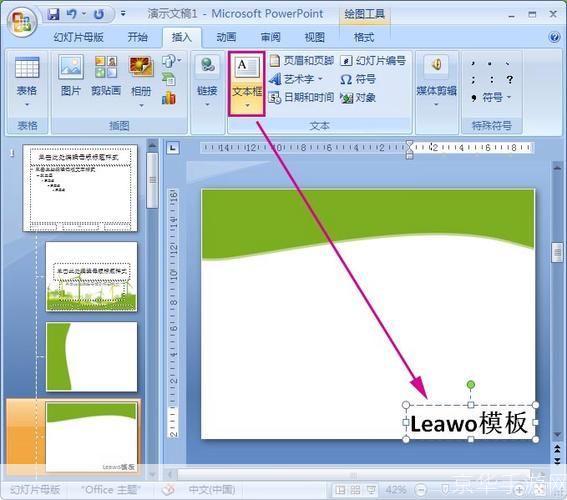
1、打开PowerPoint 2007
我们需要打开PowerPoint 2007软件,点击电脑桌面上的“开始”按钮,然后在弹出的菜单中找到“所有程序”,在“所有程序”中找到“Microsoft Office”,点击进入,然后找到“Microsoft Office PowerPoint 2007”,点击即可打开。
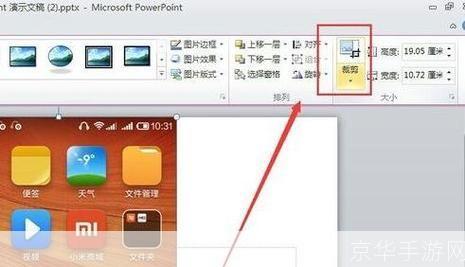
2、创建新的演示文稿
打开PowerPoint 2007后,您会看到一个空白的演示文稿,在这个空白的演示文稿上,您可以添加标题、文本、图片、图表、动画等元素,来制作您的演示文稿。
3、添加标题和文本
在左侧的“幻灯片”窗格中,点击第一张幻灯片,然后在顶部的“单击此处添加标题”处输入您的标题,在下方的“单击此处添加文本”处,您可以输入您的文本内容。
4、添加图片和图表
在PowerPoint 2007中,您可以添加图片和图表来丰富您的演示文稿,点击“插入”选项卡,然后选择“图片”或“图表”,在弹出的对话框中选择您需要的图片或图表,点击“插入”即可。
5、添加动画和过渡效果
为了使您的演示文稿更加生动有趣,您可以为幻灯片中的文本、图片、图表等元素添加动画和过渡效果,点击“动画”选项卡,然后选择您需要的动画效果,点击“应用”即可,同样,您也可以为幻灯片之间添加过渡效果。
6、保存和播放演示文稿
在制作完您的演示文稿后,您需要将其保存起来,点击“文件”选项卡,然后选择“保存”,在弹出的对话框中选择您需要保存的位置和文件名,点击“保存”即可,如果您想预览您的演示文稿,可以点击“幻灯片放映”选项卡,然后选择“从头开始”。
以上就是PowerPoint 2007的基本使用方法,通过这些步骤,您可以创建一个简单的演示文稿,PowerPoint 2007的功能远不止这些,您还可以通过学习更多的技巧和方法,来制作出更加专业和精美的演示文稿。